win10でプリンタードライバーをインストールできない場合はどうすればよいですか? win10 システムのユーザーは、外部ハードウェアとしてプリンターを使用したことがありますか?プリンターを使用する場合、通常はプリンタードライバーをインストールする必要がありますが、友達がプリンタードライバーをインストールしたところ、win10のシステムではプリンタードライバーがインストールできないことに気づきました。以下では、エディターに win10 プリンター ドライバーをインストールできない解決策 が表示されます。
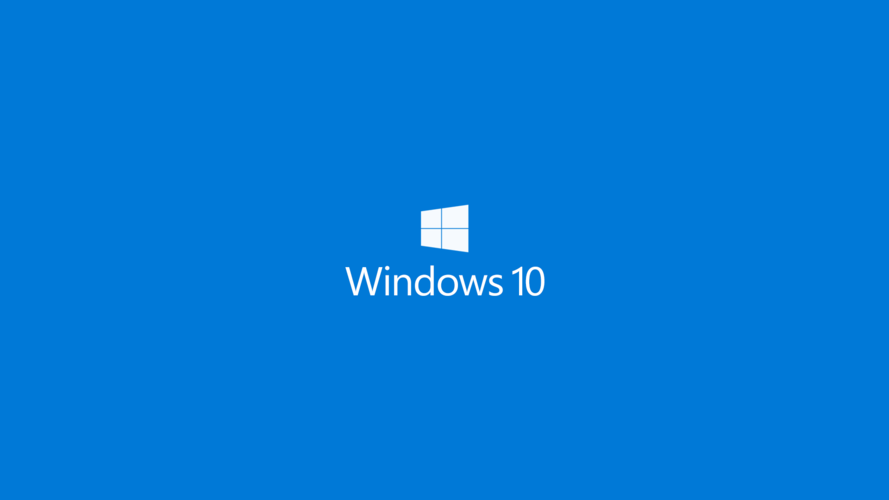
1. [スタート]、[ファイル名を指定して実行] の順にクリックし、「gpedit.msc」と入力します。
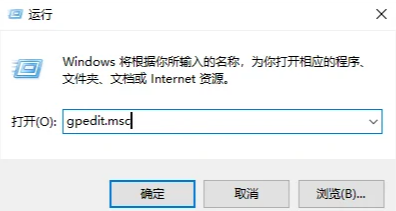
2. [コンピュータの構成] - [管理用テンプレート] - [プリンタ] をクリックし、[カーネル モード ドライバを使用したプリンタのインストールを許可しない] をダブルクリックして、[無効] に設定します。
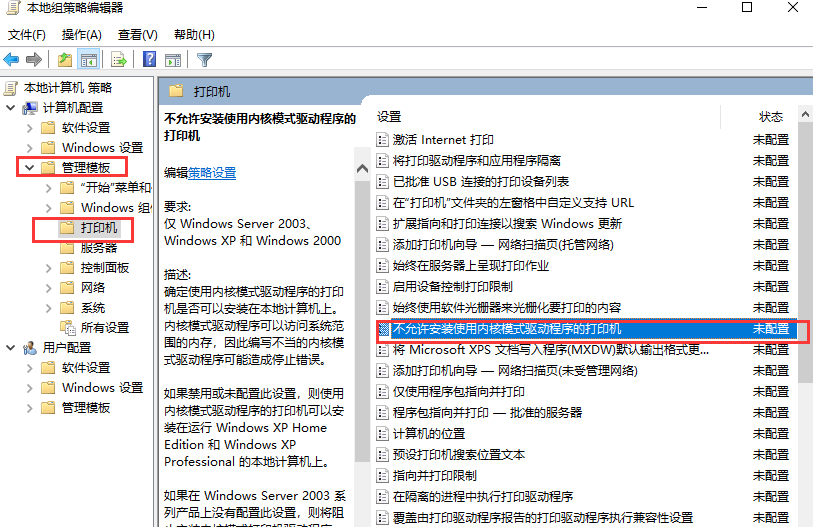
3. グループ ポリシー インターフェイスを閉じ、[マイ コンピュータ - 管理] を右クリックします。
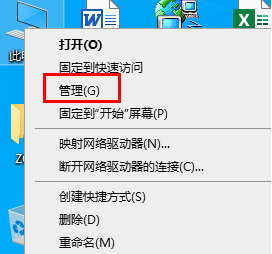
4. [サービスとアプリケーション] - [サービス] - [印刷スプーラー] をクリックし、右クリック - [停止] をクリックします。
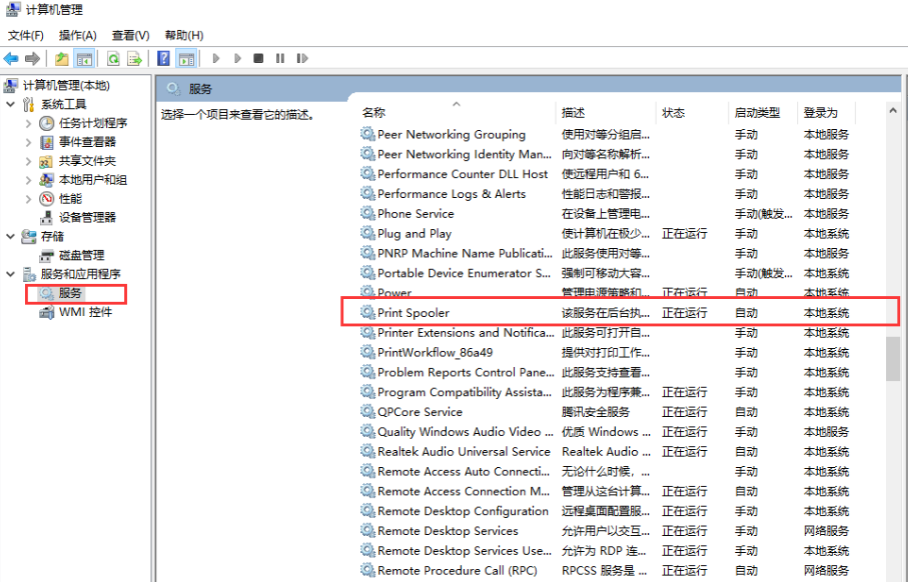
5. コンピューターを開いて「C:WindowsSystem32spooldriversW32X86」と入力します。 フォルダに移動し、その中のすべてのファイルを削除します (この操作により、インストールされているすべてのプリンタ ドライバが削除されることに注意してください)。
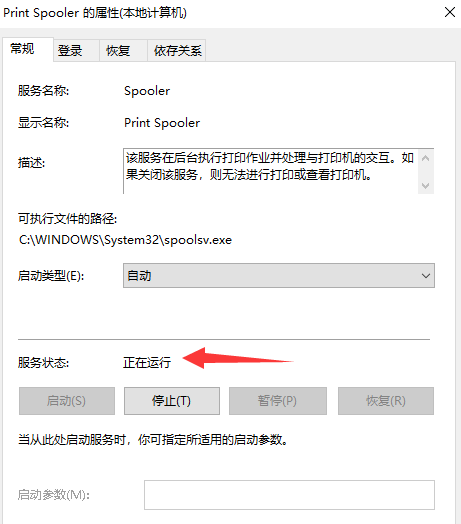
6. サービス インターフェイスに移動し、印刷スプーラー サービスを開始します。その後、通常の方法でプリンタードライバーをインストールします。
以上はwin10でプリンタードライバーがインストールできない場合はどうすればいいですか? win10 プリンタードライバーの解決策 の内容全体がインストールできません。コンピューターのブラウザーに関する詳細については、このサイトに注意してください。
以上がwin10でプリンタードライバーがインストールできない場合の対処法の詳細内容です。詳細については、PHP 中国語 Web サイトの他の関連記事を参照してください。